PDF如何添加页眉页脚?4种方法让文档更专业
PDF如何添加页眉页脚?在处理PDF文件时,添加页眉页脚是提升文档专业度的重要步骤。页眉页脚可以包含页码、日期、文档标题等关键信息,使文档结构更加清晰,方便读者查阅。无论是学术论文、商务报告还是电子书,合适的页眉页脚都能让文档看起来更加规范和专业。本文将详细介绍四种添加页眉页脚的方法,帮助你根据自身需求选择合适的PDF编辑方法。

方法一:使用迅捷PDF编辑器
迅捷PDF编辑器是一款功能丰富的PDF编辑工具,界面简洁直观,操作简单易上手。它支持添加文字、图片、链接等多种类型的页眉页脚,并提供丰富的自定义选项,满足用户的个性化需求。
添加步骤如下:
1.启动迅捷PDF编辑器,点击【打开PDF文件】按钮,选择需要编辑的PDF文档。
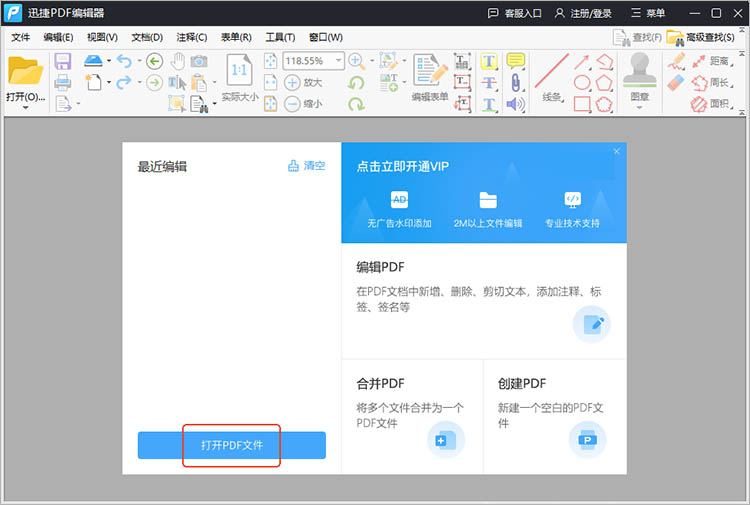
2.在软件界面中找到【文档】-【页眉页脚】,选择【添加】。
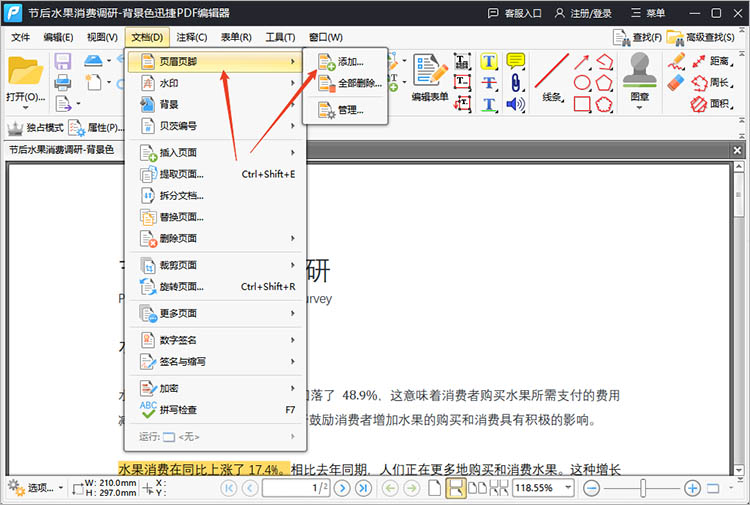
3.在弹出的窗口中,可以在合适的位置输入页眉页脚的具体内容。例如,在页眉部分可以添加文档标题、作者姓名等信息;在页脚部分则可以添加页码、日期等。
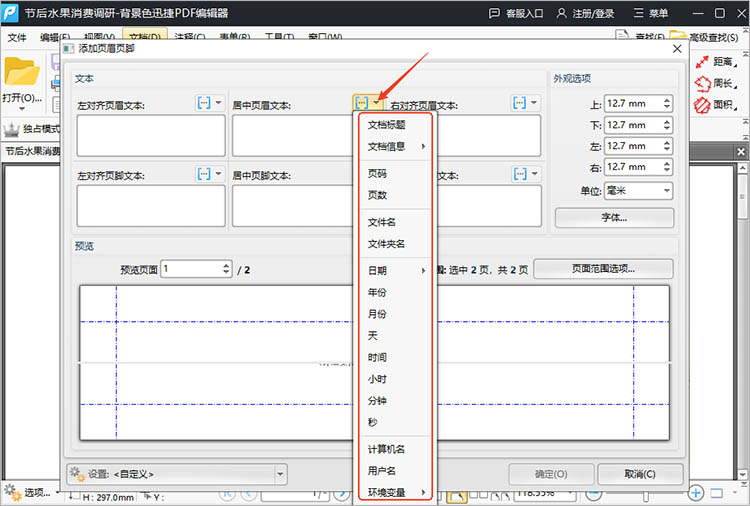
4.另外,还可以选择字体、字号和颜色,以确保页眉页脚与文档整体风格保持一致。设置完成后,点击界面右下方的【确定】按钮,完成页眉页脚的添加。
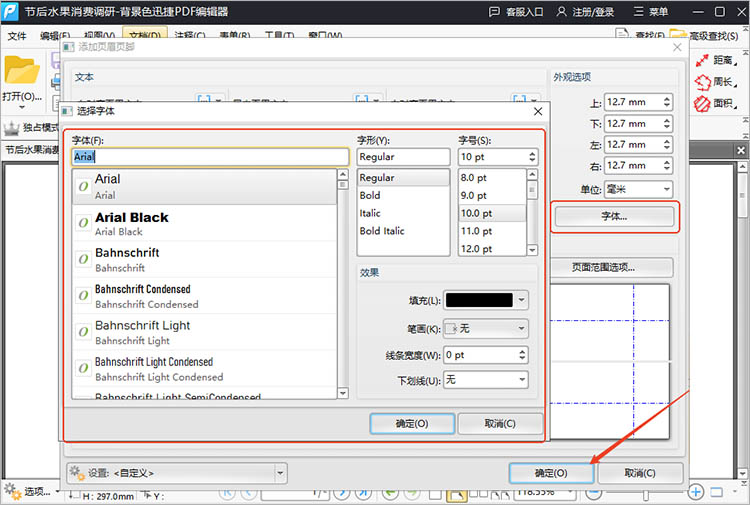
5.点击【文件】,选择【保存】/【另存为】,将处理后的文件保存到设备中。
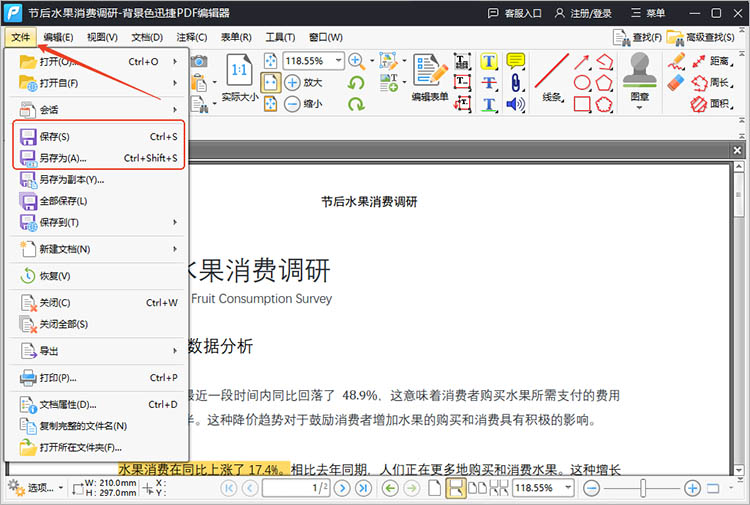
迅捷PDF编辑器的优势在于操作简单,功能多样,能够满足大多数用户对PDF文档编辑的需求。
方法二:使用WPS
WPS Office是一款常用的办公软件,它也提供了PDF编辑功能,可以方便地为PDF文档添加页眉页脚。WPS的PDF编辑功能虽然不如专业的PDF编辑器强大,但对于简单的页眉页脚添加需求来说,已经足够满足。
添加步骤如下:
1.使用WPS打开需要编辑的PDF文档,在【编辑】选项卡下找到【页眉页脚】功能,点击【添加页眉页脚】。
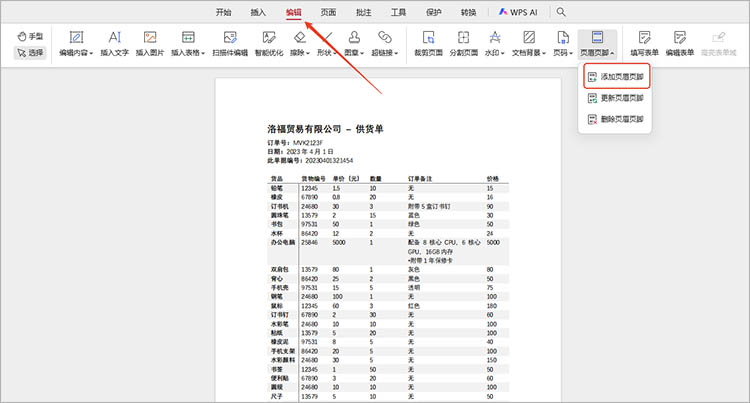
2.在弹出的窗口中,可以对页眉页脚的相关参数进行调整,包括内容、位置、字体等。点击【确认添加】,就可以为PDF文件添加上页眉页脚。
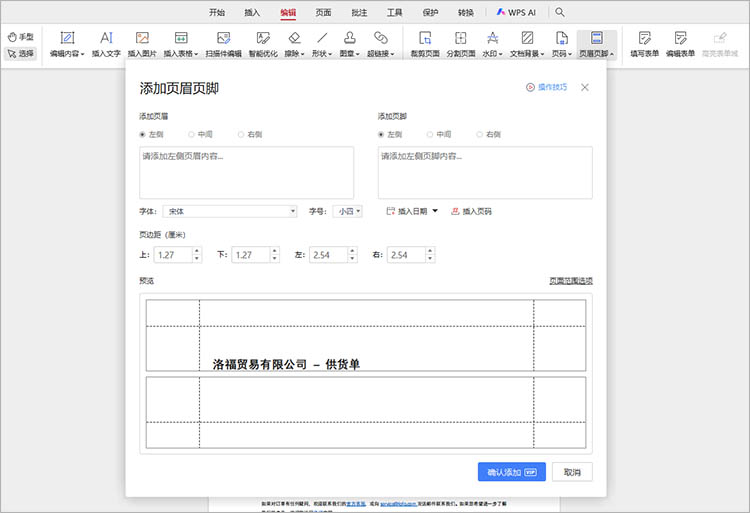
3.完成编辑后,点击“保存”按钮,将添加了页眉页脚的PDF文档保存。
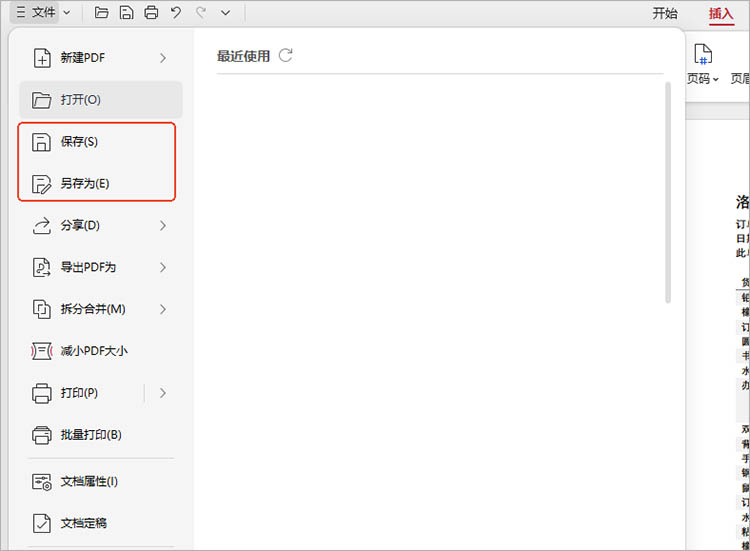
WPS的优势在于它与Microsoft Office兼容性好,用户界面熟悉,操作流程简单,适合经常使用办公软件的用户。
方法三:使用Adobe Acrobat Pro
Adobe Acrobat Pro是专业的PDF编辑软件,可以满足各种复杂的PDF编辑需求。它提供了丰富的页眉页脚自定义选项,可以精确控制页眉页脚的格式和位置。
添加步骤如下:
1.启动Adobe Acrobat Pro,点击【文件】菜单中的【打开】选项,选择需要编辑的PDF文件。
2.在软件界面的顶部菜单栏中,点击【工具】按钮,选择【页面】选项卡。找到【页眉和页脚】按钮,点击进入设置界面。
3.在设置界面中,可以输入页眉页脚的具体内容,并选择字体、字号、颜色等格式选项。此外,还可以设置页眉页脚的显示范围,例如仅在奇数页或偶数页显示。
4.完成设置后,点击【保存】按钮,将添加了页眉页脚的PDF文档保存。
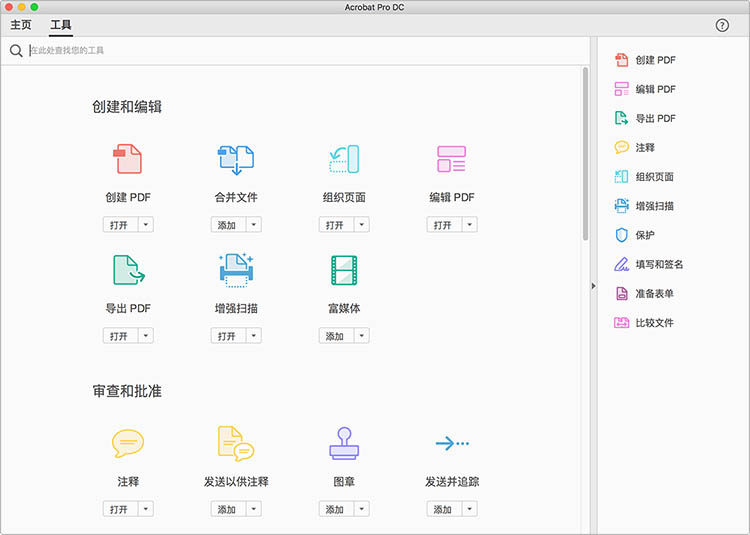
Adobe Acrobat Pro的优势在于其高度的专业性,能够满足复杂文档编辑的需求,适合对PDF文档有较高要求的专业用户。
方法四:使用命令行工具
对于熟悉命令行操作的用户来说,可以使用命令行工具来为PDF文档添加页眉页脚。
添加步骤如下(以Linux系统中的pdftk工具为例):
1.创建一个包含页眉页脚内容的PDF模板文件。例如,可以使用文字处理软件创建一个包含页码、标题等内容的PDF文档,作为页眉页脚模板。
2.使用命令行添加页眉页脚:打开终端,输入以下命令:
pdftk input.pdf background header_footer.pdf output output.pdf
3.命令执行完成后,打开output.pdf文件,查看页眉页脚是否正确添加。
命令行工具的优势在于其灵活性,适合熟悉命令行操作的技术用户,尤其适用于批量处理PDF文档。
通过上述四种方法,我们可以根据自身需求和操作习惯,选择合适的工具为PDF文档添加页眉页脚。“PDF如何添加页眉页脚”不再是一个难题。无论是使用什么工具,都能让我们的PDF文档更加规范和专业,提升文档的整体品质,方便读者查阅。
相关文章
编辑pdf的软件有哪些?分享三款简单好用的
编辑pdf的软件有哪些?在当今数字化时代,PDF作为一种通用的文档格式,被广泛应用于商务、教育及个人使用中。然而,在实际使用中,用户常常会遇到需要编辑PDF文件的情况,如修改文字、插入图片、调整排版等,因此,掌握一些实用的PDF编辑软件显得尤为重要。本文将详细介绍三款简单好用的PDF编辑软件,帮助大家轻松应对PDF编辑任务。
三款pdf签名软件推荐,助你实现电子签名
在数字化办公日益普及的今天,PDF电子签名已成为企业和个人处理文件时不可或缺的一部分。它不仅能够提升工作效率,还能确保文档的真实性和安全性。本文将为你推荐三款实用的pdf签名软件,帮助你轻松实现PDF签名。
pdf文件怎么编辑修改?分享编辑修改的3种方法
pdf文件怎么编辑修改?在日常工作和学习中,PDF文件因其跨平台兼容性和不易被篡改的特性而广受欢迎。然而,PDF的不可编辑性也常让我们感到困扰。那么,当我们需要对PDF文件进行编辑修改时,应该怎么办呢?本文将分享三种高效且实用的PDF编辑修改方法,帮助大家轻松应对各种编辑需求。
pdf用什么软件修改?推荐三实用编辑工具
pdf用什么软件修改?在数字化办公时代,PDF文件因其格式稳定、兼容性强等特点被广泛应用。然而,PDF文件的编辑需求也日益增加,无论是修改文本、调整格式,还是转换文件格式,都需要合适的工具来完成。本文将推荐三款实用的PDF编辑软件,这些工具各有优势,能够满足不同用户的PDF编辑需求,一起来看看吧。
PDF文件可以编辑吗?分享3种pdf编辑的方法
PDF文件可以编辑吗?如今,PDF文件已成为一种常见的文档格式,广泛应用于商务、教育和日常生活中。然而,由于其固有的特性,PDF文件的编辑往往让人感到困扰。许多用户希望在无需转换格式的情况下,对PDF文档进行修改、注释或填充表单。本文将分享三种PDF编辑方法,帮助大家了解PDF编辑的多种可能性。

 ”
” ”在浏览器中打开。
”在浏览器中打开。

